霧やピント表現がより楽に Unity 5.4の「Cinematic Image Effects」【GDC2016】
前回の記事でも触れたゲームエンジン「Unity 5.4 beta」について、強化された「Cinematic Image Effects」の代表的な表現方法をいくつか紹介したい。同機能は、従来のImage Effectsと同じくCameraオブジェクトにスクリプトを付ける形で使う。ただ、講演の内容から判断すると、Camera以外のオブジェクトに付けるものもあるようだ。
なお、全体についてだが、Cinematic Image EffectsはGame ViewとScene Viewの両方で動く。また、一部は除くようだが、だいたいのEffectはモバイルにも対応しているため、使い勝手もよさそうだ。
【1】Fog Light

Inspector画面から、スライダーで霧の量、範囲などを簡単に調節して、目的にあった霧の表現を実現してくれる。講演中に紹介されたムービー「Adam」では、窓から差し込む光の散乱に使われていた。これにより、今まで難しかった光の散乱が再現しやすくなると期待できる。
なお、本来はCinematic Image Effectsとは別であるが、今回は合わせて紹介したとのことである。動画の解像度が低くはっきりとはわからないが、Light系のオブジェクトに付けて使うものと思われる。
【2】Lens Operation
【2-1】Distortion
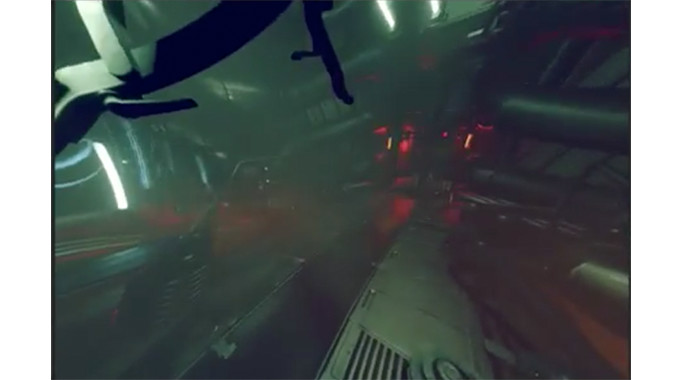
カメラのレンズ自体を歪めたような表現が可能になる。Unity のInspector画面から、数値入力やスライダバー歪みの半径などを簡単に調節可能だ。これがあれば、FPS視点で気絶する、別世界にワープする、など、何かのシーン変化を印象的に表現できるだろう。
【2−2】名称不明

本機能は講演時に説明がなく、動画解像度が低いことから名称が不明である。スナイパーライフルで狙いを付けるときのような狭い照準の表現が可能になる。Unity のInspector画面から中心の半径の大きさやふちのぼやけなどを簡単に調節可能だ。
これまでも、カメラの前に中心に穴のあいたテクスチャを挟むなどで、狭い照準を実現することはできたが、中心半径の大きさやぼやけを表現するには少し手順が必要だった。あるいは、UBI SoftがOculus社のRift(CV1)向けに対応させたEAGLEの、鷹の視界の狭さなども再現可能である。
【3】Toon Color mapping
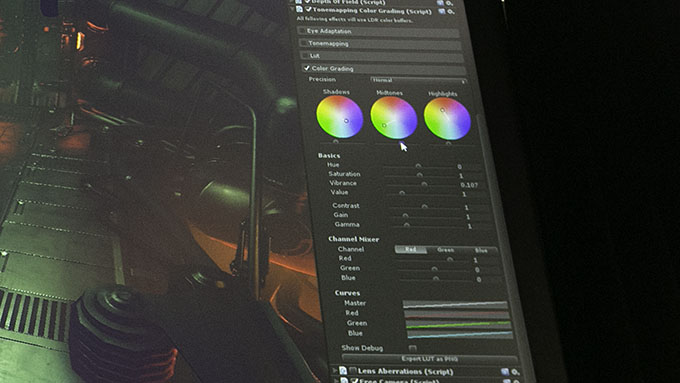
光の色をより細かく調整できる。写真のように、3種類のパレットから調整する。左はShadows用カラー、右はHighlight用カラーで、中心はMiddle用と名称だけ述べられていたが、詳細については言及なかった。これまでより、微妙な光の色合いを調整できるようになったため、このように光の加減を変えることで雰囲気も変化する。

色変更前。

色変更後
前回の記事でも触れたように、Unity 5.4でこれまで以上にグラフィック表現力が強化された印象だ。特にUnity Techomlogiesが作成したムービー「Adam」は実写と間違うほどの精彩さであった。一方、精彩な表現はCPUへの負荷が高くなるので、今回のようなエフェクトをVRコンテンツ開発に使うには、フレームレート確保という別観点の対応も必要と思われる。Unityの進化はまだまだ続くので、今後もPANORAでは追って動向を報告したい。
(TEXT by Minoru Hirota)
●関連リンク
・ユニティ・テクノロジーズ・ジャパン










